وقال فيس بوك، الذي استعاد المنشورات في وقت لاحق، إن تلك المنشورات اختفت بسبب خلل في نظام الموقع، وفقاً لبيان أرسل إلى وكالة الأنباء الألمانية (د.ب.أ).
وأضاف الموقع: "تلك الرسائل أزيلت بطريق الخطأ، وجاء ذلك بسبب خطأ في أحد أنظمتنا وتم استعادة المنشورات حالياً".دليل محمد الشمري اول دليل عراقي على مستوى العالم يتطرق الى العلوم والتكنلوجيا هدفا انشاء جيل متطور واعي والاستفادة من الانترنيت لتعلم المزيد والمزيد العراق علم البشرية الكتابة وكان اساس العلم في المجتمعات هدفنا ان ننهض بواقعنا وان نعيد امجاد حضارتنا كن معنا لنكون مجتمع متطور في بلدنا. طموحي:- قناة تعليم البرامج والشروحات ودليل المواقع اكبر دليل مواقع عراقي وعربي على مستوى العالم المتخصص بالحاسبات نحن نعمل بصمت وندع عملنا يتكلم
الثلاثاء، 29 نوفمبر 2016
الجمعة، 25 نوفمبر 2016
كارثة:تطبيق يتيح حذف نفسك من "الإنترنت" بكبسة زر واحدة
عرض موقع سويدي خدمة جديدة على زوار "الإنترنت" الراغبين في حذف جميع بياناتهم التي سجلوها على أي مواقع إلكترونية.
ببساطة شديدة، ما عليك سوى أن تدخل عنوان بريدك الإلكتروني وكلمة السر، وبكبسة زر واحدة يمكنك إزالة أي معلومات مرتبطة بهذا البريد، في "جوجل" و"نتفليكس" و"فيسبوك" و"تويتر" و"سنابشات" و"إي باي" و"أمازون" وغيرها.
ومن خلال بروتوكول أمني لشركة "غوغل"، يتيح موقع "deseat.me" مسح جميع المعلومات المرتبطة ببريد إلكتروني ما، بأقصى درجات الأمن الإلكتروني والخصوصية.
يقول الفريق المؤسس للموقع إن جميع الخطوات اللازمة لحذف أي معلومات، يتم اتخاذها فقط من خلال الحاسب الشخصي، لا خوادم "الإنترنت"، لمزيد من الأمان.
إشاعة جديدة تكشف لنا عن مقدار الذاكرة العشوائية والتخزينية في الهاتف Galaxy S8
عد نكسة Galaxy Note 7، شركة سامسونج تتطلع الآن إلى محو هذه الحادثة من أذهان الجميع مع هاتفها الرائد المقبل والذي من المفترض أن يحمل إسم Galaxy S8. وعلى الرغم من أننا لم نحصل حتى الآن على أي تسريب لتصميم هذا الهاتف، فقد حصلنا بدلا من ذلك على العديد من الشائعات التي تتمحور على ميزات ومواصفات هذا الهاتف، والمؤشرات تظهر بأن هذه الشائعات لن تتوقف في أي وقت قريب.
الآن، نحن هنا اليوم مع إشاعة جديدة وردتنا من الصين تفيد بأنه ستكون هناك نسخة من الهاتف Galaxy S8 ستضم 256GB من الذاكرة التخزينية الداخلية، فضلا عن 6GB من الذاكرة العشوائية مع العلم بأن هواتف سامسونج الراقية الحالية تأتي كحد أقصى مع 4GB من الذاكرة العشوائية. ومع ذلك، فالهاتف Galaxy S8 لن يكون أول هاتف ذكي من الشركة الكورية الجنوبية يضم 6GB من الذاكرة العشوائية لأنه سبق للشركة إستخدام هذا المقدار الكبير من الذاكرة العشوائية في الهاتف Galaxy C9 Pro.
وسمعنا حتى الآن بأن الهاتف Galaxy S8 سيأتي مع تصميم أملس، وبكاميرا محسنة، وبمستشعر ضوئي لبصمات الأصابع تحت الشاشة، فضلا عن كاميرا خلفية مزدوجة في النسخة الكبيرة الحجم، وشاشة حساسة للضغط إضافة إلى قارئ قزحية العين. وعلاوة على ذلك، فقد تردد بأن جميع نسخ الهاتف Galaxy S8 ستأتي مع شاشات منحنية الطرفين، وهذا ما يعني بأننا لن نرى النسخة المسطحة الشاشة من الهاتف Galaxy S8 في العام المقبل، على الرغم من أنه لم يتم تأكيد ذلك بشكل رسمي حتى الآن.
إذا كانت شركة سامسونج قادرة على تضمين كل ما تم ذكره أعلاه في الهاتف Galaxy S8 وإبقاء السعر في حدود أسعار Galaxy S7 و Galaxy S7 Edge مع إبقاء جودة المنتج عالية، فقد يكون بإمكانها على الأرجح محو ذكرى Galaxy Note 7 السيئة من أذهان العملاء والمستهلكين بصفة عامة.
عروض آبل للجمعة السوداء على أجهزة الايفون والايباد وساعة Apple Watch
شهد اليوم المتاجر الإلكترونية والحقيقية حملة تسوق ضخمة , بمناسة عروض الجمعة السوداء ” Black Friday ” , حيث تسعى عديد الشركات والمتاجرى الكبرى الالكترونية الى تقديم خصومات خاصة على اجهزتها الذكية , وقد تطرقنا مساء الامس الى خصومات شركتي مايكروسوفت وسامسونج , واليوم نتطرق الى عروض وخصومات شركة آبل للجمعة السوداء .
البداية مع اجهزة الايفون , حيث قامت شركة آبل بتقديم بطاقة هدية بقيمة تسوق 50 دولار عند شراء احدى هواتف الايفون الاتية وهي ” iPhone SE بسعر 399 دولار , iPhone 6s بسعر 549 دولار , iPhone 6s Plus بسعر 649 دولار ” عند شراءك اي من هذه المنتجات ستعطيك آبل كما ذكرنا بطاقة هدية بقيمة 50 دولار .
اما لمحبين أجهزة الآيباد ” iPad ” فسيحصل اي مستخدم يقوم بشراء ال جهاز ايباد سواء كان ايباد برو المتاح بسعر 599 دولار او آيباد آير 2 بسعر 399 دولار , أو آيباد ميني 4 المتاح ايضا بسعر 399 دولار فسيحصل على بطاقة هدية بقمية 100 دولار .
اما آخيرا مع ساعات ” Apple Watch ” فقد قامت ايضا شركة آبل بتقديم هدايا أيضا متواضعة وهي بطاقة هدية بقيمة 25 دولار عند شراءك لاي من منتجات ساعتها الرقمية
حان الوقت لاستخدام فيسبوك كالمحترفين.. 28 حيلة لمساعدتك
يستخدم أكثر من مليار شخص موقع فيسبوك يومياً، وهو على الأرجح تطبيق الهاتف الذي تقضي عليه معظم وقتك، أو موقع الإنترنت الذي يجتذب اهتمامك أكثر مما تدعي، وسواء كنت تتصفح آخر الأخبار، أو تتواصل مع أصدقائك، فقد أصبح تصفح الفيسبوك إدماناً.
جمع موقع Business Insiderبعضَ أفضل النصائح والحيل التي قد لا تعرفها، من إخفاء بعض الأشخاص من حسابك على فيسبوك، إلى التحكم في الإشعارات.
لقد حان الوقت لتبدأ في استخدام فيسبوك مثل المحترفين:
1· هل لفت انتباهك شيء مثير في صفحة الأخبار (News Feed)، بينما لم تمتلك الوقت لمشاهدته حينها؟ تستطيع حفظه لمشاهدته لاحقاً.
يمكنك الوصول إلى مواقعك المفضلة والفيديوهات والصور والأماكن، وأكثر من ذلك من خلال حفظ الصفحة في حساب فيسبوك، ويمكن الوصول إلى ذلك الخيار في تطبيق فيسبوك للهواتف، بالضغط على المزيد (More).
2· ضع صورتك الشخصية على وضع GIF
عند تعيين صورتك الشخصية من خلال تطبيق فيسبوك للهواتف، اختر "Take a New Profile Video" لرفع فيديو قصير لنفسك، وسوف تبدو النتيجة وكأنها خليط بين صورة GIF متحركة وصورة متحركة مقتبسة من فيلم هاري بوتر.
3· تستطيع معرفة كل شيء قمت بالإعجاب به أو قمت بمشاركته أو علقت عليه فيما سبق من خلال "Activity Log".
يعد Activity Log بمثابة التوثيق لكافة تفاعلاتك على الشبكة الاجتماعية، كما يسهل الوصول إليها من خلال صفحتك الشخصية، سواء من تطبيق الهاتف، أو من الكمبيوتر العادي.
4· عند ظهور بعض المواضيع مدرج تحتها علامة الصاعقة الكهربائية، في شكل مقالات الفيسبوك العاجلة، يعني ذلك أن تحميلها أسرع، ويعرض القليل من الإعلانات خلالها.
تعد مقالات الفيسبوك العاجلة أصل الشبكة الاجتماعية، أي أنهم يحملون تلك المقالات مباشرةً من خلال تطبيقات فيسبوك لهاتف آي فون مباشرةً وفق الحد الأدنى من الإعدادات، وهناك العشرات من وسائل الإعلام -بما فيها Business Insider- تنشر المقالات العاجلة، كما أن فيسبوك يقول إن نشر هذه المواضيع وفق هذا الشكل أسرع 10 مرات في التحميل، فإذا كان الموضوع المنشور عاجلاً، فسوف تلاحظ علامة الصاعقة الكهربائية في الأسفل، يسار العنوان المختصر.
5· أوقف عمل التشغيل التلقائي للفيديو في صفحة الأخبار (News Feed).
إذا كنت لا ترغب في تشغيل مقاطع الفيديو بشكل تلقائي خلال تصفحك لفيسبوك، تأكد من إيقاف هذا الخيار، ويمكن الوصول لذلك من خلال الضغط على الزر الموجود في أقصى اليمين في تطبيق فيسبوك للهواتف، ثم اضغط "Settings" ثم اختر "Videos and Photos"، ثم تختار إما التشغيل التلقائي لمقاطع الفيديو من خلال الاتصال الخلوي واتصال الواي فاي، أو من خلال اتصال الواي فاي فقط، أو عدم التشغيل التلقائي أبداً.
6· قم بعمل "Unfollow" للذين لا تريد أن تظهر منشوراتهم في "News Feed" ولا تريد أن تلغي صداقتهم بالكامل.
إذا رغبت في عدم مشاهدة منشورات أحد الأشخاص في صفحة الأخبار الخاصة بك، بينما لم تكن عندك الشجاعة لكي تلغي صداقته بالكامل، بإمكانك أن تلغي متابعته لكي لا تظهر عندك تفاعلاته.
تستطيع فعل ذلك بالنسبة لتطبيق فيسبوك للهواتف من خلال الدخول على الصفحة الشخصية للشخص المراد إلغاء متابعته، والضغط على "Following" تحت صورته الشخصية، ثم تضغط على "Unfollow" للتخلص من منشوراته تماماً، أما فيما يخص فيسبوك من خلال المتصفح العادي، فاضغط على السهم المنسدل في يمين أي منشور لهذا الشخص، ثم اختر "unfollow".
تستطيع فعل ذلك بالنسبة لتطبيق فيسبوك للهواتف من خلال الدخول على الصفحة الشخصية للشخص المراد إلغاء متابعته، والضغط على "Following" تحت صورته الشخصية، ثم تضغط على "Unfollow" للتخلص من منشوراته تماماً، أما فيما يخص فيسبوك من خلال المتصفح العادي، فاضغط على السهم المنسدل في يمين أي منشور لهذا الشخص، ثم اختر "unfollow".
7· شاهد تفاعلاتك على الفيسبوك في نفس اليوم من خلال السنوات السابقة
تُظهر خاصية "On This Day" في الفيسبوك تفاعلاتك داخل الشبكة الاجتماعية في نفس اليوم من السنوات السابقة؛ إذ تعد تلك الخاصية بمثابة الكبسولة الزمنية الخاصة بك على فيسبوك.
تظهر أحداث "On This Day" لك أنت فقط، وتستطيع الوصول لهذه الميزة من خلال الرابط Facebook.com/onthisday، كما يتيح لك فيسبوك أن تخفي بعض الأشخاص بعينهم من الظهور في تفاعلاتك السابقة، التي تعتبر ميزة جيدة لكي لا تشاهد ذكريات حبيبك السابق.
تظهر أحداث "On This Day" لك أنت فقط، وتستطيع الوصول لهذه الميزة من خلال الرابط Facebook.com/onthisday، كما يتيح لك فيسبوك أن تخفي بعض الأشخاص بعينهم من الظهور في تفاعلاتك السابقة، التي تعتبر ميزة جيدة لكي لا تشاهد ذكريات حبيبك السابق.
8· اختر الصفحات الشخصية والعامة التي تريد متابعتها باستمرار في صفحة الأخبار (News Feed)
إذا كان هناك أشخاص بعينهم، أو صفحات معينة تريد متابعتها أولاً في صفحة أخبارك، تستطيع اختيارهم، أو اختيارها، من خلال تطبيق فيسبوك للهواتف بالضغط على "Settings" بعد أن تضغط "More" في تطبيق الهاتف، ثم تختار "News Feed Preferences".
سوف تظهر نجمة زرقاء صغيرة بجانب منشورات الأشخاص أو الصفحات التي قمت باختيار ظهورها أولاً.
سوف تظهر نجمة زرقاء صغيرة بجانب منشورات الأشخاص أو الصفحات التي قمت باختيار ظهورها أولاً.
9· أَخبِر الناس كيف ينطقون اسمك بطريقة صحيحة
هل مللت من نطق الناس لاسمك بشكل خاطئ؟
تستطيع الآن أن تعلمهم كيف ينطقونه بشكل صحيح من خلال فيسبوك، فعند تحرير ملفك الشخصي باستخدام الكمبيوتر، اضغط "About"، ثم اختر "Details About You"، كما يمكنك أيضاً إضافة لقبك أو اسمك قبل الزواج ليظهر ضمن بياناتك الشخصية.
10· كيفية التمييز بين الأصدقاء والمتابعين على الفيسبوك
هناك طريقتان للتواصل مع أحد الأشخاص على الفيسبوك، من خلال أن تصبحا أصدقاء، أو من خلال المتابعة.
ولكي تصبحا أصدقاء، لا بد أن توافق أنت والشخص الآخر على التواصل معاً، وفي أغلب الأحيان تكون هناك معرفة بينكما، بينما تعني متابعة حساب شخص ما، أن هذا الشخص لم يضفك كصديق.
عندما يتابعك أحد الأشخاص، يستطيع فقط أن يرى المنشورات التي نشرتها على الملأ، كما يمكنك أن تغلق خاصية متابعة الآخرين لحسابك في أي وقت من خلال قسم "Followers" في إعدادات حسابك الشخصي.
ولكي تصبحا أصدقاء، لا بد أن توافق أنت والشخص الآخر على التواصل معاً، وفي أغلب الأحيان تكون هناك معرفة بينكما، بينما تعني متابعة حساب شخص ما، أن هذا الشخص لم يضفك كصديق.
عندما يتابعك أحد الأشخاص، يستطيع فقط أن يرى المنشورات التي نشرتها على الملأ، كما يمكنك أن تغلق خاصية متابعة الآخرين لحسابك في أي وقت من خلال قسم "Followers" في إعدادات حسابك الشخصي.
11· عندما تشارك منشوراً معيناً، تستطيع أن تخفيه عن بعض الأشخاص
تستطيع مشاركة منشوراتك على الفيسبوك مع أصدقائك، وأصدقاء أصدقائك، وأي شخص يزور صفحتك الشخصية؛ إذ يمكنك تحديد خيارات مشاركة المنشورات لكل منشور على حدة، من خلال القائمة المنسدلة في أعلى يمين المنشور، في تطبيق الهاتف، اختر "Edit Privacy" ثم حدد أحد الخيارات، أما من خلال الكمبيوتر، فحدد بعض الأصدقاء، أو اضغط على رمز الكرة الأرضية التي بجانب توقيت النشر.
إذا أردت أن يظهر المنشور للجميع ما عدا بعض الأشخاص، فيجب أن تختار إخفاء المنشور عن بعض الأشخاص بعينهم، من خلال اختيار "Friends except" على تطبيق الهواتف، ومن خلال "Custom" على الكمبيوتر.
إذا أردت أن يظهر المنشور للجميع ما عدا بعض الأشخاص، فيجب أن تختار إخفاء المنشور عن بعض الأشخاص بعينهم، من خلال اختيار "Friends except" على تطبيق الهواتف، ومن خلال "Custom" على الكمبيوتر.
12· كيف تبدو صفحتك الشخصية لغير أصدقائك
تساعدك تلك الخاصية في رؤية كيف تبدو صفحتك الشخصية للآخرين، بما فيهم بعض الأصدقاء الذين قمت بحجب بعض المعلومات الخاصة عنهم فيما سبق.
عند دخولك على موقع فيسبوك من جهاز الكمبيوتر، اذهب إلى صفحتك الشخصية، ثم اضغط على الثلاث نقاط في أقصى يمين الصفحة، ثم "View as".
عند دخولك على موقع فيسبوك من جهاز الكمبيوتر، اذهب إلى صفحتك الشخصية، ثم اضغط على الثلاث نقاط في أقصى يمين الصفحة، ثم "View as".
13· كيفية إخفاء قائمة أصدقائك عن الجميع
إذا أردت لأي سبب من الأسباب ألا يستطيع الناس رؤية قائمة أصدقائك، يمكنك إخفاء تلك القائمة كلياً، اضغط على "Manage" أو رمز القلم في اليمين من قائمة أصدقائك على الكمبيوتر، ثم اختر "Edit Privacy"، ومن ثم تستطيع أن تختار مَن الذي يمكنه أن يرى قائمة أصدقائك، والأشخاص الذين تتابعهم، ومتابعيك.
14· كيفية إخفاء التغيرات في علاقتك الشخصية عن أصدقائك
قد يشكل تغيير حالة علاقتك الشخصية كارثة محتملة بالنسبة لأصدقائك على فيسبوك، ولكن الخبر الجيد، أنك تستطيع الاحتفاظ بتغييرات حالة علاقتك الشخصية بعيداً عن أعين الناس، أي أنها لن تظهر في صفحة الأخبار الخاصة بأصدقائك، فعند تحرير معلومات صفحتك الشخصية، اختر "Family and Relationships"، ثم غير اختيار الخصوصية إلى "Only Me".
15· كيفية إخفاء ألبوم صور معين حتى من صفحتك الرئيسية
إذا كان لديك ألبوم صور معين لا تود أن يراه الناس، كما لا تريد أن تحذفه تماماً، بإمكانك إخفاؤه، بينما تستطيع أنت فقط أن تراه على الفيسبوك، ينطبق ذلك أيضاً على أحداث حياتك، سواء كانت تغيير حالة علاقتك الشخصية، أو الالتحاق بوظيفة جديدة، أو أي شيء آخر.
لاحظ العلامة الرمادية الصغيرة بجانب ألبوم الصور أو المنشور، عندما تكون عبارة عن شخصين صغيرين، يعني ذلك أن أصدقاءك فقط هم الذين يمكنهم أن يروا ذلك الألبوم، أما إذا كانت العلامة عبارة عن كرة أرضية، فيعني ذلك أن الألبوم متاح للجميع، وإن كانت العلامة على شكل قفل، يعني ذلك أنك وحدك من يستطيع أن يرى الألبوم.
لاحظ العلامة الرمادية الصغيرة بجانب ألبوم الصور أو المنشور، عندما تكون عبارة عن شخصين صغيرين، يعني ذلك أن أصدقاءك فقط هم الذين يمكنهم أن يروا ذلك الألبوم، أما إذا كانت العلامة عبارة عن كرة أرضية، فيعني ذلك أن الألبوم متاح للجميع، وإن كانت العلامة على شكل قفل، يعني ذلك أنك وحدك من يستطيع أن يرى الألبوم.
16· حظر الناس من التواصل معك
إذا ضايقك أحد الأشخاص عن طريق إرسال الرسائل إليك، أو كنت ترغب فقط التأكد من عدم قدرة أحدهم على رؤية صفحتك الشخصية، فاذهب إلى صفحة هذا الشخص، ثم اضغط على الثلاث نقاط في أقصى يمين الصفحة، واختر "Block".
17· شاهد كافة الأجهزة التي دخلت على فيسبوك من خلالها، ثم سجل خروجك منها
اضغط على "More" في أقصى يمين تطبيق فيسبوك للهواتف، ثم اختر "Settings"، ثم "Account Settings"، ثم "Security"، وأخيراً اختر "Where You're Logged In"، ثم ضع علامة "X" للخروج من الفيسبوك من أي جهاز أو تطبيق فيسبوك قمت بالدخول من خلاله قبل ذلك.
أما من خلال الكمبيوتر، فاختر "Security Settings"، ثم اختر قائمة "Where You're Logged In" التي تُظهِر أجهزة الدخول الفعالة، ومن ثم قم بإزالة هذه الأجهزة.
أما من خلال الكمبيوتر، فاختر "Security Settings"، ثم اختر قائمة "Where You're Logged In" التي تُظهِر أجهزة الدخول الفعالة، ومن ثم قم بإزالة هذه الأجهزة.
18· هل تعاني من كثرة الإشعارات؟
يمكنك تحديد أنواع الإشعارات التي تأتيك في فيسبوك، وتخفيض حجم المستجدات الخاصة بالفعاليات التي اشتركت فيها، كما يمكنك تخصيص أي الإشعارات تفضل تلقيها من خلال الكمبيوتر بشكل منفصل عن الإشعارات التي تستقبلها على هاتفك، اذهب فقط إلى "Notifications" ضمن إعدادات حسابك على الكمبيوتر، ثم أضف تعديلاتك.
19· إلغاء استقبال الإشعارات الخاصة بمنشور قمت بالتعليق عليه
لقد علقنا جميعاً بالتأكيد على أحد المنشورات، ثم ندمنا بعد ذلك على هذا التعليق، بسبب الكم المهول من الإشعارات الواردة جراء تعليقات الآخرين، من الممكن أنك لا تعلم أنه بإمكانك إبطال تلقي الإشعارات المتعلقة بالتفاعل مع أي منشور، التي قد تكون بالنسبة لك بمثابة هبة من السماء عندما تقرر التعليق على بعض الآراء المشحونة سياسياً لأحد أصدقائك.
عند تلقي الإشعار الخاص بتعليق أو إعجاب بمنشور على فيسبوك من خلال الكمبيوتر، اضغط على علامة "X" على يمين الإشعار، ثم اختر "Turn of"، كما يمكنك إعادة تشغيل الإشعارات الخاصة بالتفاعل مع أي منشور من خلال السهم المنسدل على يمين الإشعار.
عند تلقي الإشعار الخاص بتعليق أو إعجاب بمنشور على فيسبوك من خلال الكمبيوتر، اضغط على علامة "X" على يمين الإشعار، ثم اختر "Turn of"، كما يمكنك إعادة تشغيل الإشعارات الخاصة بالتفاعل مع أي منشور من خلال السهم المنسدل على يمين الإشعار.
20· إيقاف إشعار التذكير بأعياد الميلاد
إذا مللت من إخطار الفيسبوك لك بأعياد ميلاد أصدقائك كل يوم، تستطيع أن توقف هذه الإشعارات، اذهب إلى الإشعارات في إعدادات حسابك، ثم عطل خيار إشعارات أعياد الميلاد.
21· الحصول على الإشعارات في كل مرة ينشر فيها شخص معين منشوراً ما
إذا كنت تريد أن تتابع كل فعاليات شخص معين على فيسبوك، يمكنك أن تحصل على تنبيه في كل مرة يقوم بمشاركة أي شيء، فقط اضغط على "Friend"، ثم اضغط على القائمة المنسدلة في صفحته الشخصية على الفيسبوك من خلال الكمبيوتر، ثم اختر "Get Notifications".
22· البحث عن المنشورات أو الصور التي أُعجب بها أو علق عليها شخص معين
ستأخذك تلك الحيلة إلى مستوى متقدم من التتبع؛ إذ يمكنك أن تبحث عن المنشورات التي أُعجب بها أو علق عليها أحد أصدقائك.
23· احصل على تحذير في كل مرة يحاول أحدهم أن يسجل دخولاً إلى حسابك
لتفعيل تحذير تسجيل الدخول إلى حسابك، والحصول على تصريح الدخول من خلال الكمبيوتر وتطبيق فيسبوك للهواتف، يجب أن تذهب إلى "Security Settings"، إذ يمكنك اختيار تلقي الإشعار على فيسبوك، أو عن طريق البريد الإلكتروني في أي وقت يقوم أحدهم بتسجيل دخول لحسابك، أما المقصود بـ"Login Approvals"، فهو أنه يجب إدخال رمز ثانوي يُرسل إلى هاتفك في البداية لكي تتمكن من تسجيل الدخول إلى فيسبوك من جهاز جديد.
24· البحث عن كلمات مفتاحية ومواضيع محددة، وليس فقط صفحات شخصية أو عامة
يتيح لك الفيسبوك أن تبحث عما هو أكثر من مجرد صفحات شخصية للناس، إذ إن كل شيء متاح للوصول إليه طالما نُشر للعامة في تلك الشبكة الاجتماعية، أي أنك إذا بحثت عن شيء مثل "جيمس بوند" أو "آي فون 8"، سوف تحصل على منشورات تتعلق بذلك، سواء كانت مصادر إخبارية أو أصدقاء أو صفحات أخرى.
25· إنشاء قوائم منفصلة لمجموعات لفئات مختلفة من أصدقائك، كأصدقاء الدراسة، وزملاء العمل
يعد تصنيف مجموعات معينة من أصدقائك مفيداً جداً في التفرقة بين ما يتحدث عنه الجميع في صفحة الأخبار (News Feed).
فعلى سبيل المثال، إذا أردت أن ترى مشاركات أصدقائك في بلدتك، أو منشورات أصدقاء الدراسة فقط، فقد أنشأ فيسبوك قائمة يندرج فيها الأصدقاء على أساس افتراضي مشترك، سواء كان هذا الافتراض المشترك هو بلد المنشأ أو المدرسة وما إلى ذلك.
تستطيع إنشاء قوائم الأصدقاء من خلال الكمبيوتر عن طريق هذه الصفحة، ومن ثم تضيف أصدقاءك إليها، وهو ما يتيح لك إنشاء صفحة أخبار مستقلة يمكن تصفحها لكل قائمة على حدى.
تستطيع إنشاء قوائم الأصدقاء من خلال الكمبيوتر عن طريق هذه الصفحة، ومن ثم تضيف أصدقاءك إليها، وهو ما يتيح لك إنشاء صفحة أخبار مستقلة يمكن تصفحها لكل قائمة على حدى.
26· ضع سيرة ذاتية مبسطة لنفسك
يتيح لك فيسبوك أن تضيف سيرة ذاتية مبسطة عن نفسك بالإضافة لمعلوماتك الشخصية كالمدينة والوظيفة والحالة الاجتماعية، كما يمكنك تعديل هذه المعلومات في أي وقت في صفحتك الشخصية، من خلال الكمبيوتر وتطبيق الهاتف.
ينصح المحترفون بعدم تضمين أي رموز تعبيرية في سيرتك الذاتية.
ينصح المحترفون بعدم تضمين أي رموز تعبيرية في سيرتك الذاتية.
27· تعديل منشور أو تعليق
لحسن الحظ يمكن تغيير منشوراتك وتعليقاتك على فيسبوك، إذ لا يمكنك فقط مسحها في أي وقت، بل تستطيع تعديلها أيضاً.
اضغط على السهم المنسدل على يمين أحد منشوراتك من خلال الكمبيوتر، ثم اختر "Edit Post"، وعندما يظهر لك تعليقك، اضغط على علامة القلم الصغير الموجود جهة اليمين للتعديل أو للمسح، كما يمكنك أيضاً تعديل أو مسح التعليقات من خلال تطبيق الهاتف من خلال الضغط المستمر على التعليق
اضغط على السهم المنسدل على يمين أحد منشوراتك من خلال الكمبيوتر، ثم اختر "Edit Post"، وعندما يظهر لك تعليقك، اضغط على علامة القلم الصغير الموجود جهة اليمين للتعديل أو للمسح، كما يمكنك أيضاً تعديل أو مسح التعليقات من خلال تطبيق الهاتف من خلال الضغط المستمر على التعليق
28· إذا أردت توديع فيسبوك؟ قم بتحميل كافة بياناتك
انتبه: جوجل يحتفظ بصوتك وبمحادثاتك حينما تجري بحثاً.. إليك الحل
علمك إن جوجل يحتفظ بسجل منذ سنوات بكل شيء قلته وسجلته في بحث جوجل الصوتي بل وحتى بجميع المحادثات التي أجريتها على مرأى منه ومسمع، وإن لم تصدق فبوسعك التحقق من ذلك بنفسك.
تقول صحيفة ذي إندبندنت البريطانية في مقال لها أن الشركة تحتفظ سراً بالعديد من المحادثات التي يجريها مستخدمو الموقع عبر منتجاته وخدماته ومحرك بحثه.
فلمحرك بحث جوجل خاصية إجراء بحث صوتي حيث يتحدث المرء بصوته على مقربة من هاتفه الذكي أو حاسبه الآلي، من جهته يسجل الموقع تلك التسجيلات الصوتية متذرعاً حسب ما قيل بأنه يطور نظام أدواته التي تتعرف على النطق واللفظ اللغوي، وأن ذلك يسخّر بالتالي لتحسين نتائج البحث التي يعطيها للمستخدمين.
لكن لا تقلق فلكل شيء حل، وثمة طريقة سهلة لسماع كل تسجيلاتك ومحوها كلها مع كافة المعلومات المجموعة، وذلك من خلال صفحة خاصة تجمع كل معلومات جوجل عنك.
كيف تعثر على تلك الصفحة؟ بسيطة. اذهب إلى صفحة جوجل المسماة History (سجل تاريخي) ثم انظر إلى كل التسجيلات بقائمتها الطويلة. لجوجل صفحة مخصصة للتسجيلات الصوتية وأخرى لكافة أنشطتك التي تمارسها على الإنترنت، يظهر فيها كل ما سجله جوجل عنك وعما تفعله على الإنترنت وعم بحثت وأي المواقع زرت.
وقد تم استحداث البوابة الجديدة في يونيو/حزيران 2015 أي منذ أكثر من عام كامل، ما يعني أنها الآن ملأى بكافة الأشياء التي قلتها حتى تلك التي ظننت أن لا أحد سواك يسمعها.
لك أن ترى تلك التسجيلات على أنها مذكرات تذكرك بكل الأماكن المتنوعة والمواقف العديدة التي مررت بها أنت وهاتفك؛ بيد أنها أيضاً تذكرة بكم المعلومات الجمة التي يجمعها الموقع عنك وبقدر خصوصية تلك المعلومات الدقيقة عنك.
أما إن كنت من مستخدمي هواتف نظام آندرويد، فحدث ولا حرج لأن نظام البحث الصوتي يتم تفعيله في أي وقت بمجرد التلفظ بعبارة "أوك جوجل"، وقد تكون هناك تسجيلات لك عبر أجهزة أخرى تفاعلت من خلالها مع موقع جوجل وخدماته.
تجد على تلك الصفحة قائمة تستطيع سماع كل ما عليها من تسجيلات كل، ويمكنك أيضاً رؤية معلومات متعلقة بكيفية تسجيل صوتك آنذاك في كل مرة، مثلا هل كان ذلك عبر تطبيق جوجل الهاتفي أم عبر سواه، كذلك تجد النص المكتوب لكل ما قلته شفهياً إن كان جوجل قد نجح بتحويله إلى نص مكتوب.
لكن لعل السبب الأكبر لزيارة تلك الصفحة ليس لا تذكر الماضي ولا العودة بالذاكرة إلى الوراء، بل سبب أكثر فائدة ولا يقشعر له البدن كثيراً، إنه محو كل ما تقع عليه عيناك هناك إن شئت. لك فعل ذلك إما باختيار وانتقاء تسجيلات معينة وإما باختيار كل ما في القائمة مرة واحدة.
لكي تمحو ملفات معينة كل ما عليك فعله النقر على مربعات الاختيار الظاهرة بجانب كل ملف صوتي، ثم ترجع إلى أعلى الصفحة لتضغط على زر delete "محو/مسح"، أما إن شئت محو القائمة كلها من أولها لآخرها فاضغط على زر More (خيارات أخرى) ثم اضغط على Delete Options "خيارات المحو" ثم اذهب إلى Advanced (خيارات متقدمة) وتابع العملية بالنقر على الأزرار.
ولأن الوقاية خير من العلاج فالطريقة المثلى لإيقاف هذه التسجيلات هي بإطفاء المساعد الافتراضي virtual assistant وعدم استخدام البحث الصوتي بتاتاً. لكن لا تنس أن هذا الحل يمثل صميم معضلة الإنترنت وخصوصية بيانات مستخدميها، لأنك إن أخذت بالنصيحة هذه تكون قد حرمت نفسك من أم مزايا ملكية هاتف آندرويد ومزايا محرك البحث جوجل.
كيفية ظبط الحاسوب للإقلاع سريعاً على نظام ويندوز

اوقات كثيرة نجد أن الحاسوب يستغرق وقتاً طويلاً في اﻷقلاع وخصوصاً اذا كنت تستخدم قرص صلب من نوع HDD وليس SSD فذلك يؤثر في سرعة أقلاع النظام لذا فإن بعض المُستخدمين يُفضلون عادةً عمل Hibernate للحاسوب عند غلقه وليس Shutdown حيث أن Hibernate يقوم بغلق الحاسوب ولكن بشكل غير كامل حيث أن أعمالك التي قمت بها يتم حفظها كما هي وعند اعادة تشغيلك للحاسوب، يبدأ من حيث أنتهيت آخر مرة ولكن مع نظام ويندوز 10 بإمكانك تفعيل خاصية اﻷقلاع السريع أو “Fast Startup” ولكن قبل أن نتطرق الى طريقة تفعيل هذه الخاصية يجب ذكر مشاكل هذه الخاصية، فأينما توجد المميزات توجد المشاكل أيضاً لذا أنصح بقراءة هذه المشاكل أولاً قبل البدء في تفعيل خاصية اﻷقلاع السريع.
مشاكل خاصية اﻷقلاع السريع أو “Fast Startup” :-
- خاصية اﻷقلاع السريع تجعل الحاسوب يغلق ولكن بشكل غير كامل أيضاً وكأنك قمت بإختيار Hibernate بدلاً من Shutdown حتى ولو قمت اغلاق الحاسوب بإختيار Shutdown، فإذا قمت بعمل اي تحديث للنظام فلن يعطي هذا التحديث فعاليته ولن يؤثر في النظام بعمل Shutdown وخاصية اﻷقلاع السريع مُفعلة؛ في هذه الحالة اذا أردت فعاليات التحديث الذي قمت به للنظام فعليك أن تقوم بإبطال خاصية اﻷقلاع السريع قبل اغلاق الحاسوب.
- اذا كنت ممن يقومون بتشفير قرص التخزين لحماية بياناتهم فإنه عند اﻷنتهاء من عملك وغلق الحاسوب تحت تأثير خاصية اﻷقلاع السريع واعادة تشغيل الحاسوب مرة أخرى ستجد أن القرص الذي قمت بتشفيره سيتم فتحه من دون طلب كلمة المرور، لذا يُنصح بغلق القرص وتشفيره يدوياً قبل اغلاق الحاسوب أو ابطال الخاصية.
- بعض الأنظمة أو بعض الحواسيب لا تُدعم خاصية Hibernate لذا فهي لا تُدعم خاصية الأقلاع السريع ايضاً حتى ولو قمت بتفعيلها من النظام نفسه فقد يؤدي ذلك الى مشكلة في اقلاع الحاسوب في المرة القادمة.
- اذا كان هناك أكثر من نظام تشغيل مُثبت على الحاسوب و قمت بتفعيل خاصية اﻷقلاع السريع، فلن تتمكن من الدخول على القرص الصلب من أي نظام آخر ﻷن خاصية اﻷقلاع السريع لا تقوم بإغلاق القرص الصلب بطريقة سليمة؛ لذلك لا يُنصح بتفعيل هذه الخاصية اذا كنت تستخدم أكثر من نظام على نفس الحاسوب.
- اذا أردت الدخول الى صفحة الظبط الخاصة بـ BIOS / UEFI فلن تتمكن من ذلك اثناء تفعيل خاصية اﻷقلاع السريع مع العلم أن هناك بعض الحواسيب تستطيع القيام بذلك بشكل طبيعي ولكن في العموم يُنصح بإبطال هذه الخاصية اذا أردت القيام بذلك.
اﻵن بعد أن انتهينا من ذِكر مشاكل الأقلاع السريع سنتعرف على خطوات تفعيل هذه الخاصية.
خطوات تفعيل خاصية اﻷقلاع السريع أو “Fast Startup” :-
- تقوم بفتح Control Panel ثم اختيار Hardware and Sound ثم أختيار Power Options ثم تقوم بإختيار Choose what the power button do.
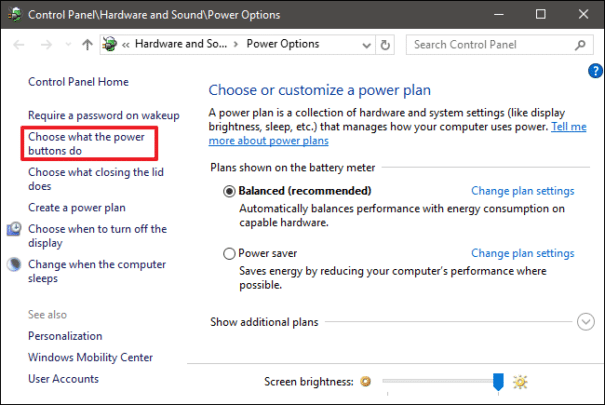
- تقوم بالضغط على Change settings that are currently unavaliable.
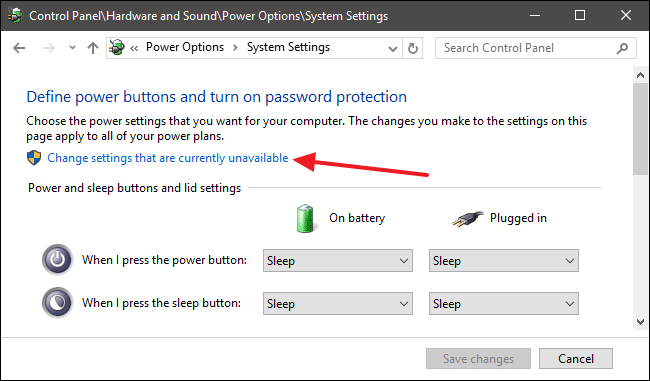
- اﻵن تقوم بإختيار Turn on fast startup ثم الضغط على Save changes.
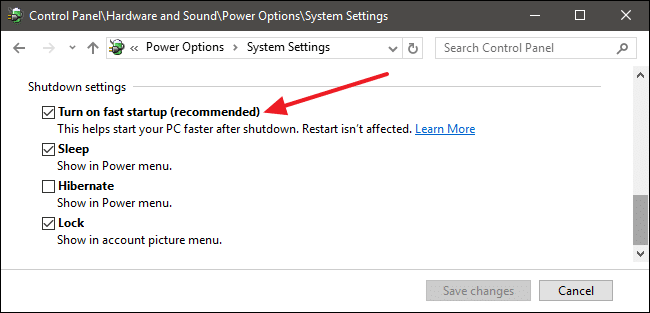
بذلك نكون قد تعرفنا على خاصية اﻷقلاع السريع وكيفية تفعيلها وأيضاً المشاكل التي قد تواجهها جراء تفعيل هذه الخاصية.
الاشتراك في:
التعليقات (Atom)